[PS教程] 如何使用PS反相
2022-01-17
一、打开我们要进行操作的图片素材

二、在图层窗口中单击鼠标右键,在弹出的菜单中选择“复制图层”(或者直接在键盘上按Ctrl+J)——
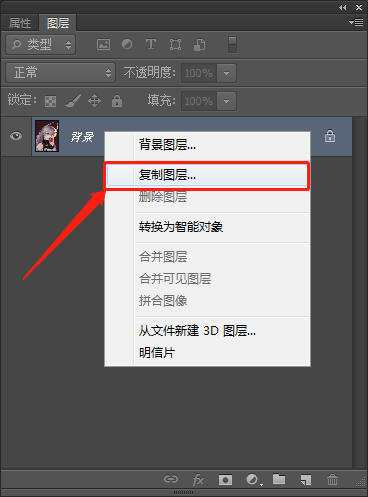
接下来我们都在复制的这层图层上进行操作——
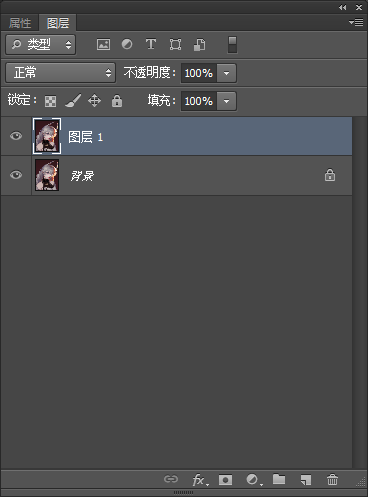
三、点击选中复制的图层,然后在PS上方的菜单栏中点选“图像——调整——反相”(快捷键Ctrl+I)
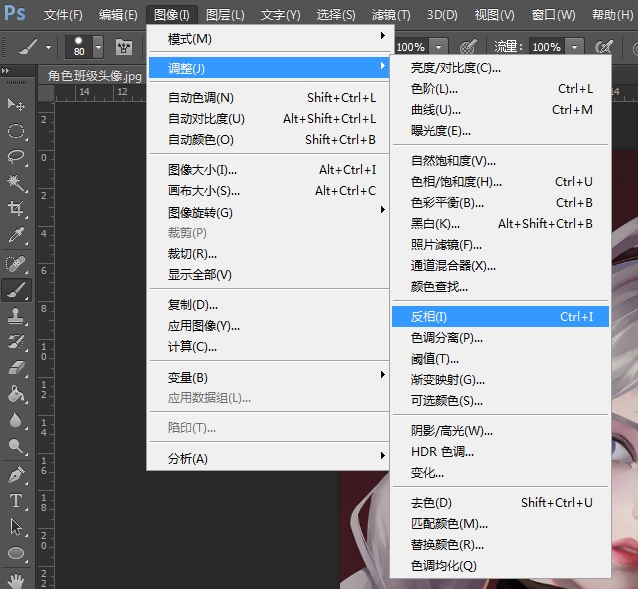
如此图片就出现了这样的效果——
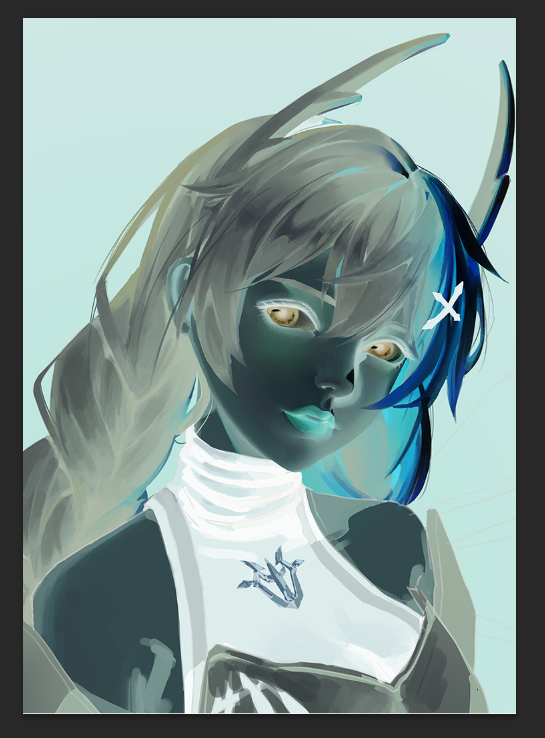
四、再次在PS上方菜单栏中点选“图像——调整——色阶”(快捷键Ctrl+L)——
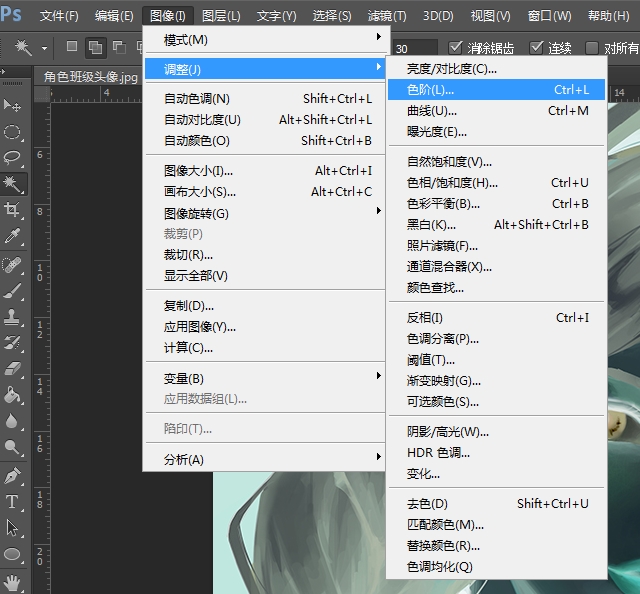
这样就弹出了色阶菜单——
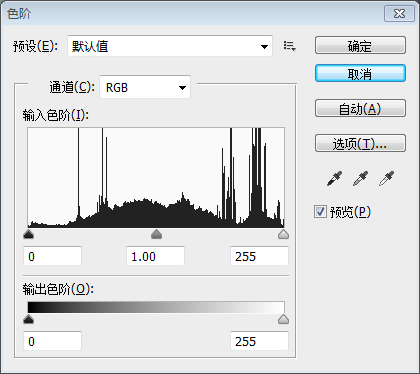
五、在弹出的色阶菜单中进行调整吧,让白色部分更浅,深色部分更深。完成调整后,点击“确认”即可——
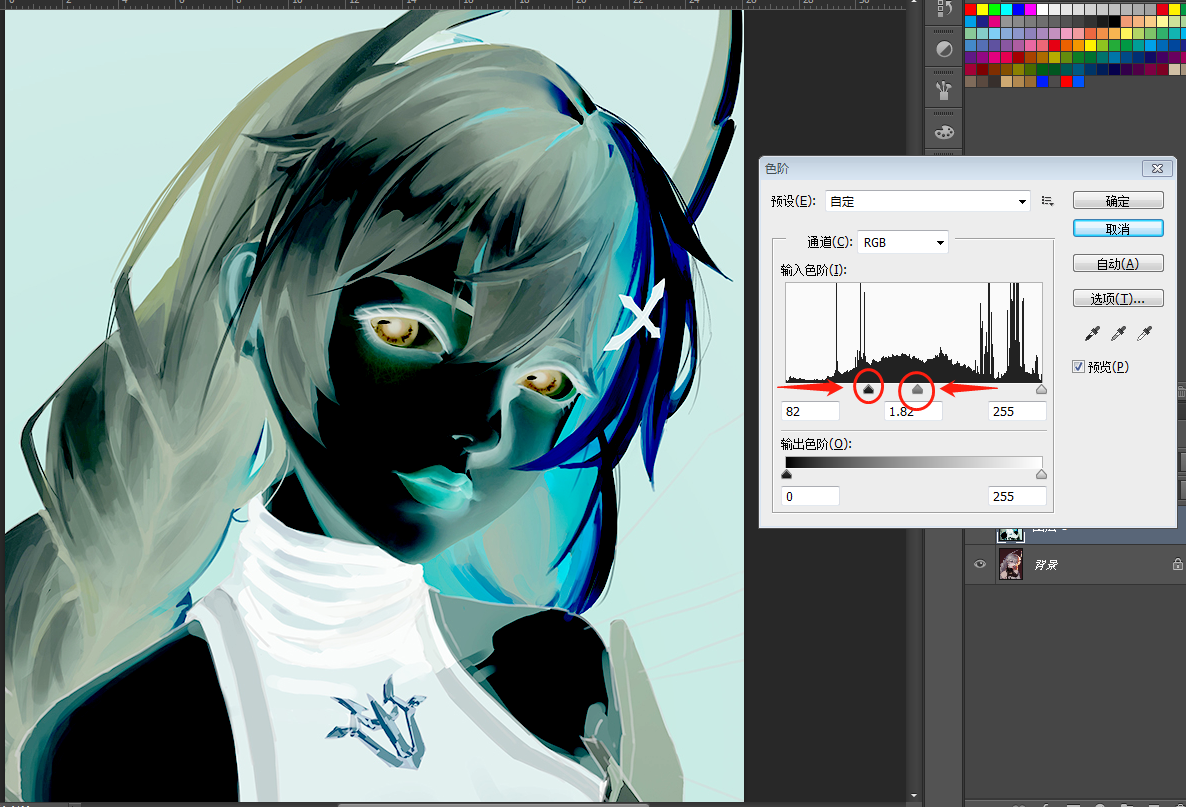
六、此时头发已经和其他色彩分离开来了,接下来我们就可以用魔棒(快捷键W)和套索工具(快捷键L)进行选择了——
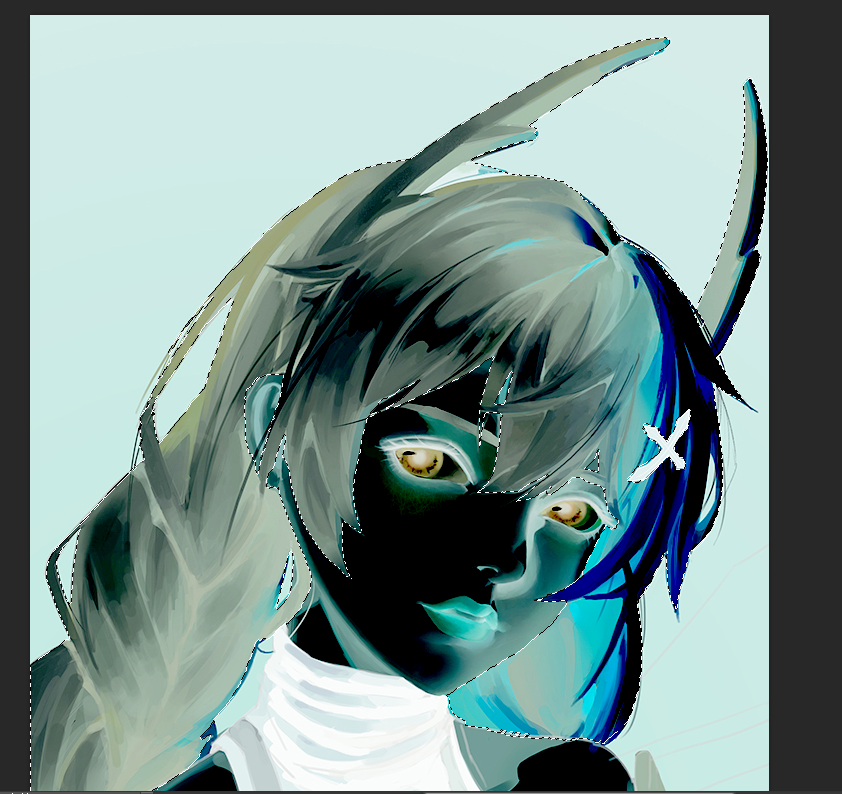
七、将原有的素材图层和反相处理的图层全部隐藏,按Ctrl+J,即可将当前图层选区复制到新建图层——
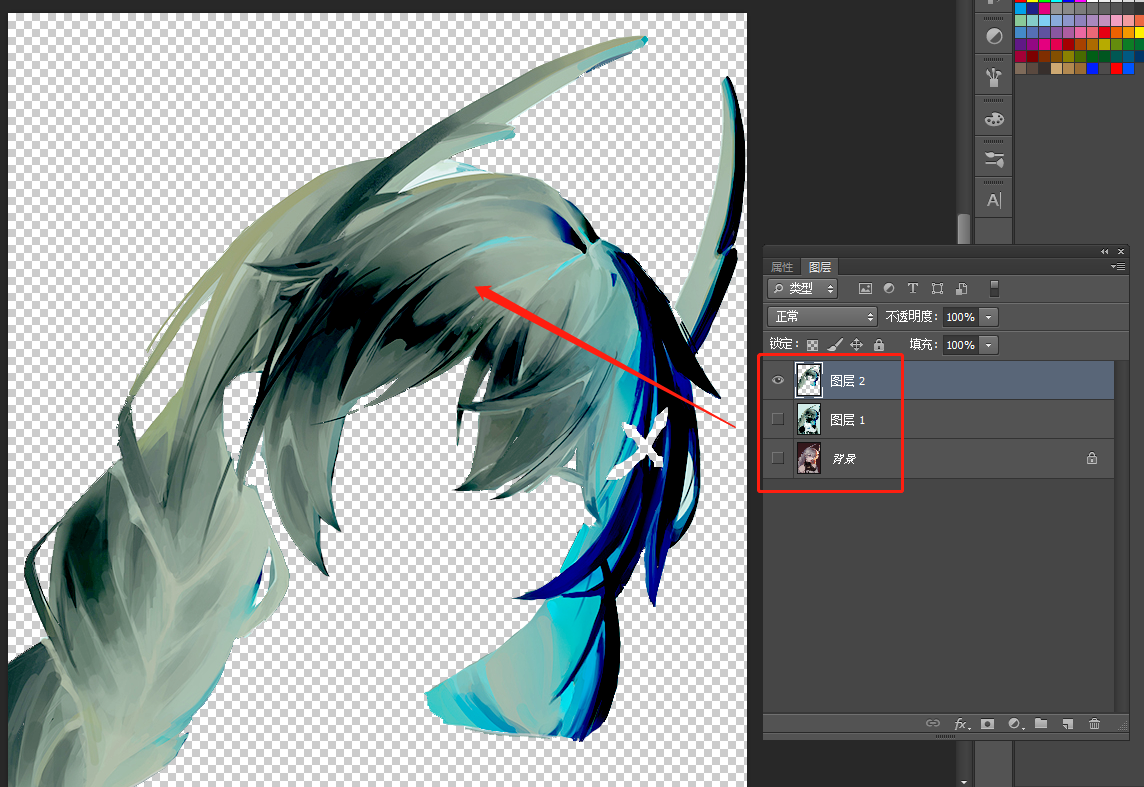
好了,这就是本期如何使用PS反相的内容啦,大家还想学习更多绘画知识,请将名动漫官网收藏起来吧!虽然步骤稍微有些多,但对于照片中的人物头发,特别有效果。很多专业人士也是采用这种方式进行的,大家一定要试试哦!
分享至:
热门阅读
猜你喜欢
大家都在搜












 粤公网安备 44010502002155号
粤公网安备 44010502002155号